HTTP トリガー設定
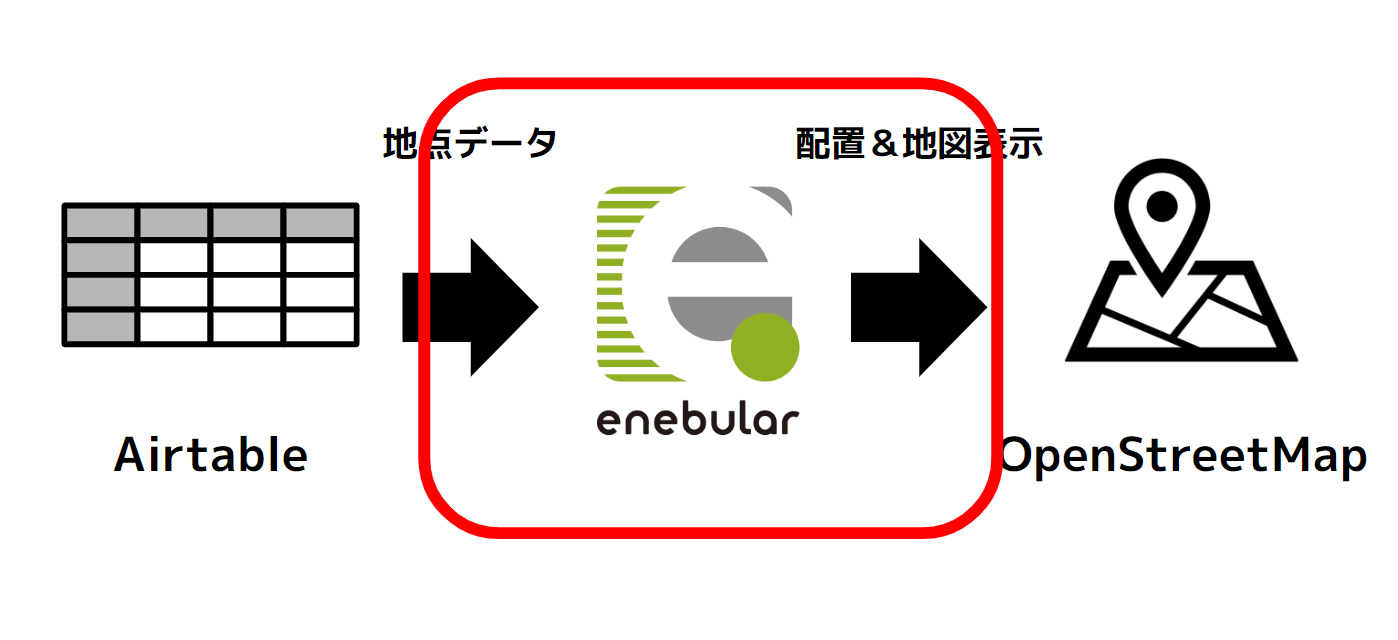
クラウド実行環境のための設定を進めていきます。
今回の仕組みが動き出す URL を HTTP トリガーとして設定します。
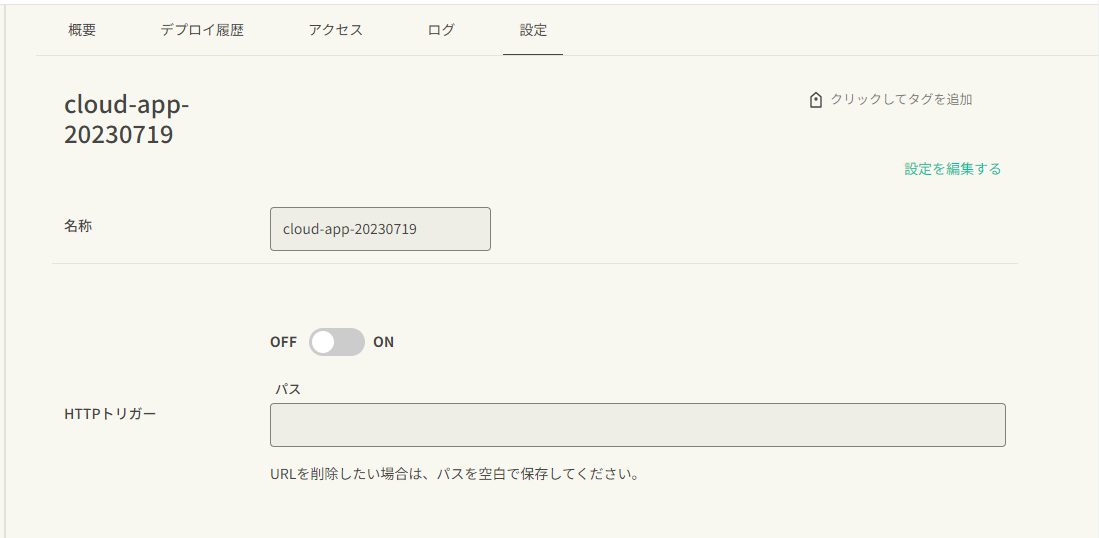
上部のメニューから設定をクリックします。
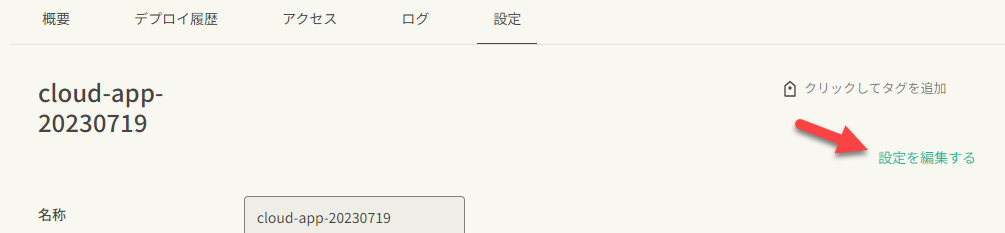
設定を編集をクリックします。
HTTP トリガーを ON
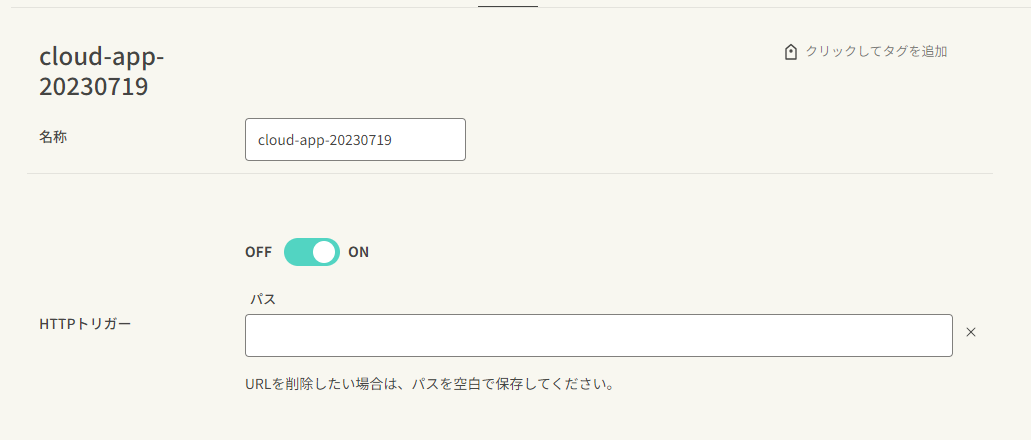
まず HTTP トリガー欄のスイッチを OFF から ON にします。
HTTP トリガーのパス設定
- クラウド実行環境での HTTP トリガーに設定する重複しない URL をつくる TIPS
こちらの記事を参考に、今回は以下のように作りましょう。
- 自分の名前の英語名
- 例:山田太郎 → yamada-taro
- 今回のプロジェクト名
- handon-osm
- 今日の日付
- 例:2023 年 8 月 9 日→ 20230809
- ランダム値
- 3 桁以上のランダム値 例:2736
- 上記のナレッジ内にランダム値の作り方が書かれています
たとえば、私の場合は seigo-tanaka-handon-osm-20230809-9999 のようなトリガーを設定します。

このようにパスの入力エリアに入力します。
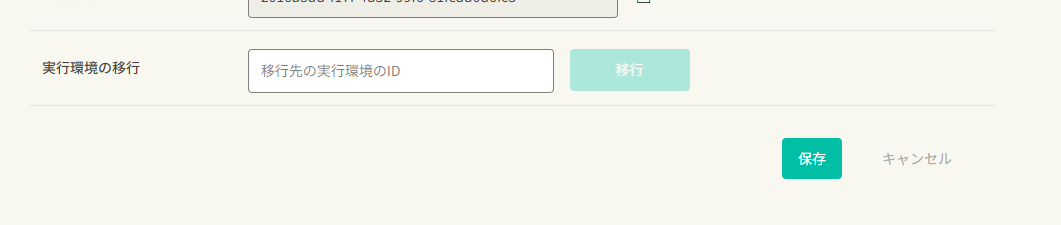
下部の保存ボタンをクリックして保存します。